Le pilote ne peut pas charger ene.sys sur cet appareil sous Windows 11
De nombreux utilisateurs de Windows 11 rencontrent le message d'erreur « Le pilote n'a pas pu être chargé sur cet appareil (ene.sys) » qui empêche le chargement du pilote sur le système et est marqué comme vulnérable. Cependant, ce problème est principalement signalé par les utilisateurs qui ont mis à niveau leur PC vers Windows 11. Cette erreur est étroitement liée aux pilotes et aux fichiers corrompus en raison de problèmes de mise à jour du système d'exploitation.
Si vous rencontrez cette erreur « ene.sys » chaque fois que vous allumez votre ordinateur Windows 11 après une mise à jour, continuez à lire cet article. Vous trouverez ici quelques méthodes de dépannage que vous pouvez utiliser si vous voyez cette erreur sur votre PC.
Fix 1 – Installez les mises à jour facultatives
Étape 1. Utilisez la combinaison de touches Windows + R pour ouvrir la boîte "Exécuter".
Étape 2. Tapez ms-settings:windowsupdate et appuyez sur Entrée pour ouvrir la page Windows Update.
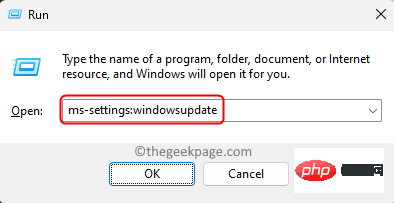
Étape 3. Sur cette page, cliquez sur "Options avancées" dans la section "PlusOptions".
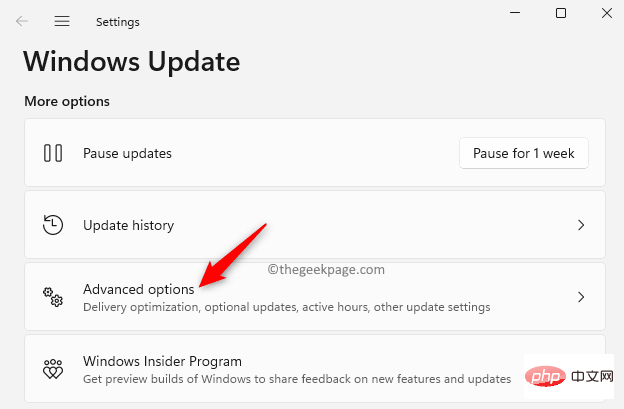
Étape 4. Cliquez sur la case intitulée "Mises à jour facultatives" dans l'onglet "Options supplémentaires".
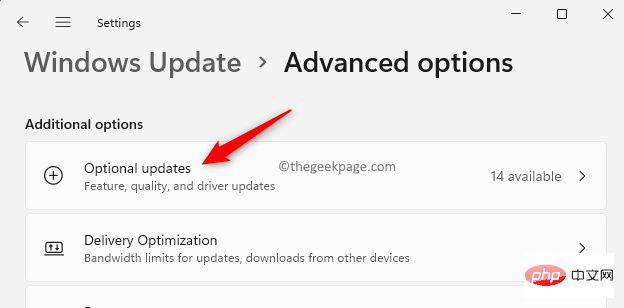
Étape 5. Si des mises à jour sont disponibles, vous verrez Mises à jour des pilotes ici.
Cliquez sur Mise à jour du pilote.
Étape 6. Cochez la case à côté des mises à jour que vous souhaitez installer.
Étape 7. Ensuite, cliquez sur le bouton Téléchargeret Installer.
Étape 8. Après avoir installé la mise à jour, redémarrezPC pour vérifier si l'erreur ene.sys est résolue.
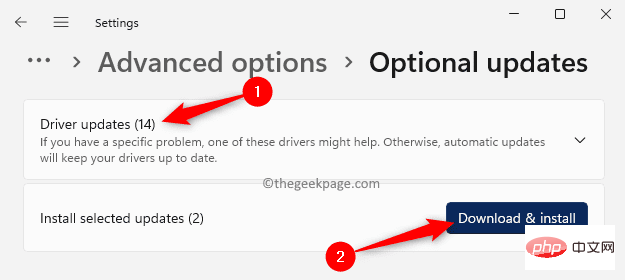
Correctif 2 – Renommer le fichier ene.sys
Étape 1. Ouvrez Explorateur de fichiers (Windows + E).
Étape 2. Allez sur C:WindowsSystem32drivers pour trouver le fichier ene.sys.
Étape 3. Cliquez avec le bouton droit sur ce fichier et sélectionnez l'option Renommer.
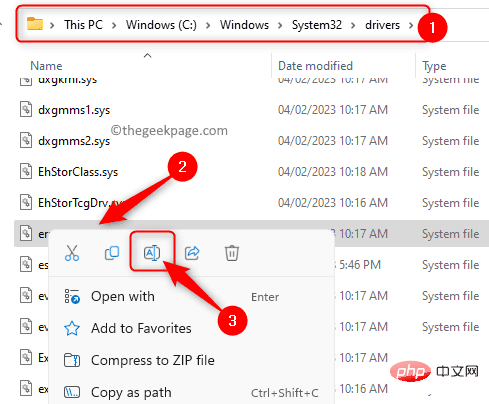
Étape 4. Maintenant, renommez ce fichier en quelque chose comme ene.sys.old.
Étape 5. Après avoir renommé le fichier, redémarrezvotre ordinateur.
Étape 6. Vérifiez si l'erreur a été corrigée après le démarrage du système.
Fix 3 – Désactiver l'intégrité de la mémoire
Étape 1. Cliquez sur la touche Windows de votre clavier et tapez AppareilsSécurité dans le champ de recherche.
Étape 2. Dans les résultats de la recherche, cliquez sur « Sécurité des appareils ».
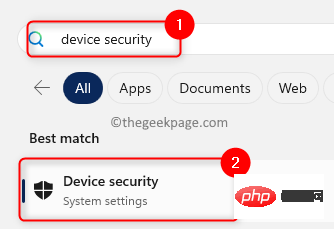
Étape 3. Maintenant, cliquez sur Core Isolation Details dans la section Core Isolation.
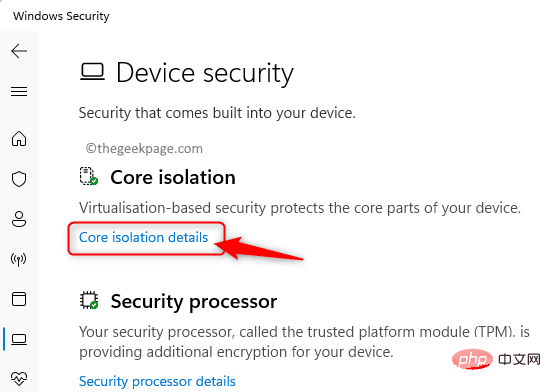
Étape 4. Sur cette page, désactivez l'option Intégrité de la mémoire.
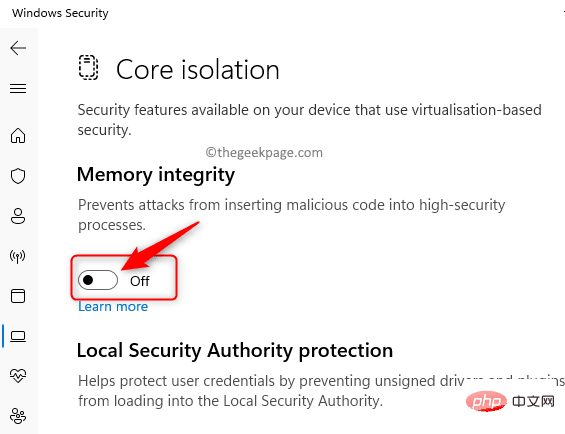
Étape 5. Après avoir désactivé la fonction d'intégrité de la mémoire, fermez les paramètres.
Étape 6. Redémarrez votre ordinateur et vérifiez si l'erreur est corrigée.
Fix 4 – Restaurer la mise à jour du système d'exploitationÉtape 1. Appuyez simplement sur les touches Windows + I pour ouvrir l'application Paramètres.
Étape 2. Avec l'onglet Système sélectionné dans le volet de gauche, faites défiler vers le bas et cliquez sur Récupération à droite.
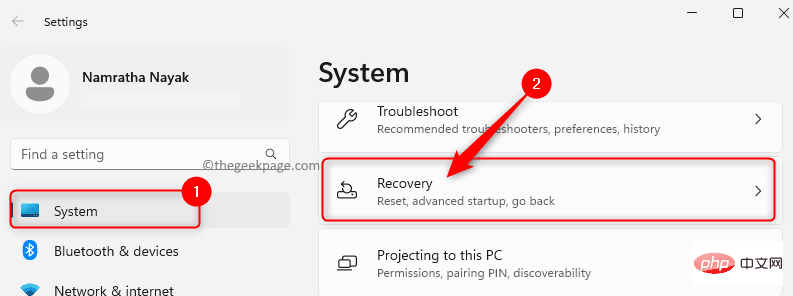
Étape 3. Si vous voyez que le bouton « Retour » dans la section « Options de récupération » n'est pas grisé, vous pouvez annuler une mise à jour du système d'exploitation Windows et résoudre tous les problèmes que vous rencontrez avec la mise à jour actuelle.
Étape 4. Cliquez sur "Retour" pour commencer à restaurer les mises à jour du système d'exploitation en désinstallant les dernières mises à jour.
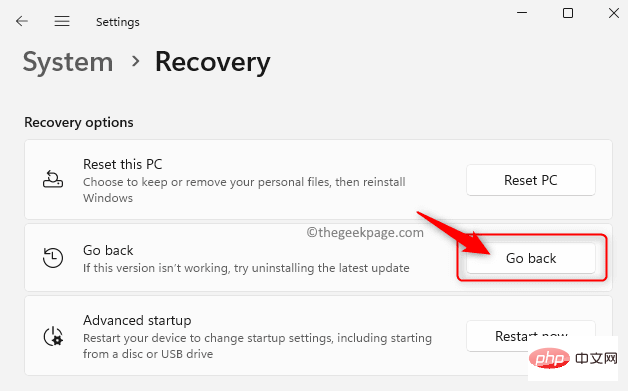
Étape 5. Raisons du choix de revenir à la version précédente.
Cliquez sur Suivant.
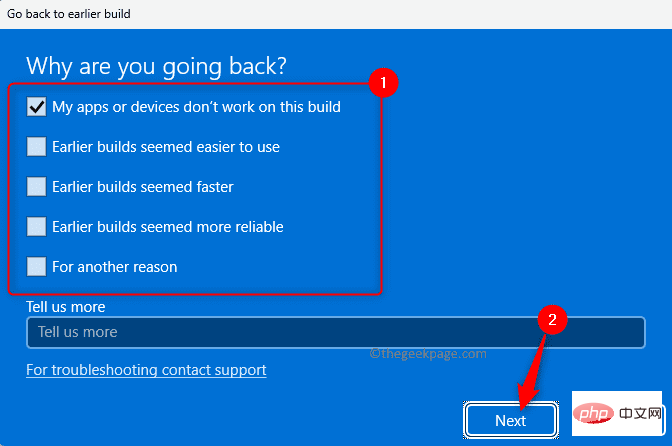
Étape 6. Ensuite, lorsqu'on vous demande de vérifier les mises à jour, cliquez sur "Non merci".
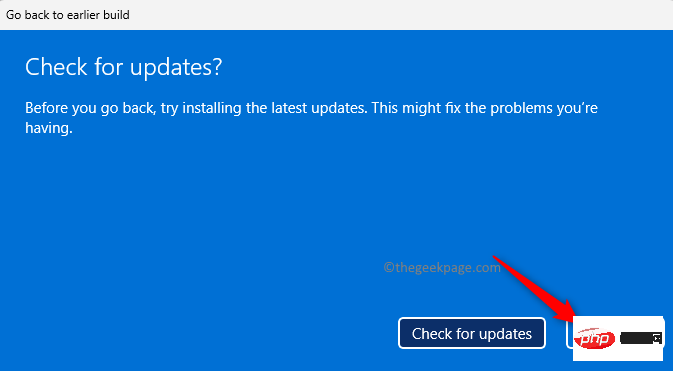
Étape 7. Cliquez sur « Suivant » dans la fenêtre « Ce que vous devez savoir ».
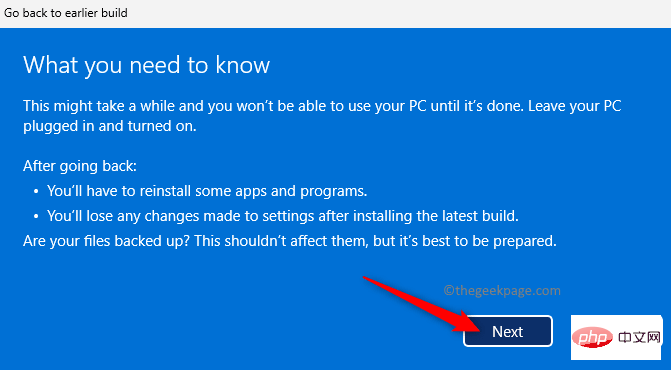
Dans la fenêtre intitulée "Don't Get Locked" , si vous connaissez votre mot de passe de connexion, cliquez "Suivant ".
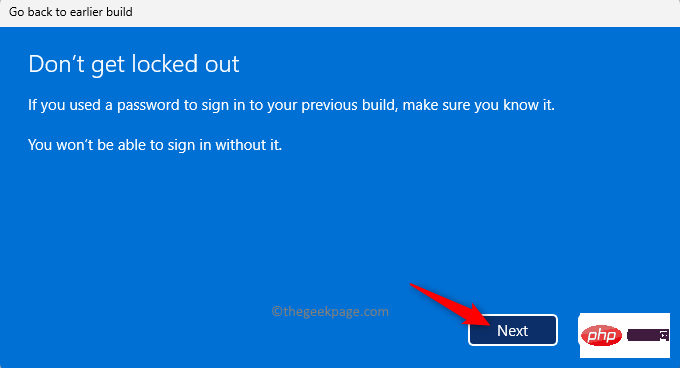
Enfin, cliquez sur "Revenir à une version antérieure".
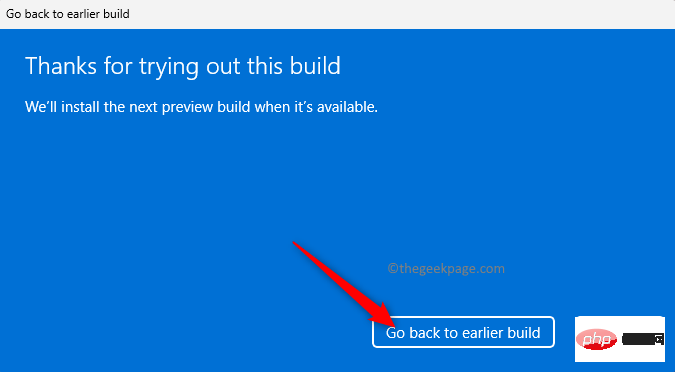
En attente de la fin de la restauration de la mise à jour. Connectez-vous à votre ordinateur et vérifiez si l'erreur persiste.
Fix 5 – Exécutez l'utilitaire de résolution des problèmes de compatibilité des programmes
Étape 1.Appuyez sur Windows + R pour ouvrir la boîte de dialogue « Exécuter ».
Étape 2.Tapez ms-settings:troubleshooter et appuyez sur Entrée pour accéder à la page troubleshooter.
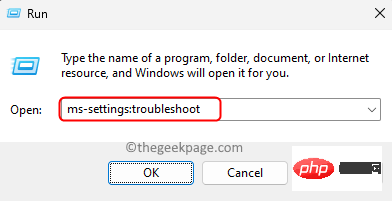
Ici, cliquez sur Autres dépanneurs.
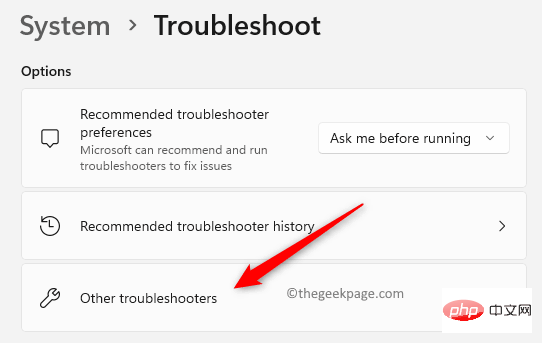
Dans la liste des solutions de dépannage qui apparaît, faites défiler et recherchez « Compatibilité des programmes ».
Étape 5.Cliquez sur le bouton Exécuter associé à l'utilitaire de résolution des problèmes de compatibilité des programmes.
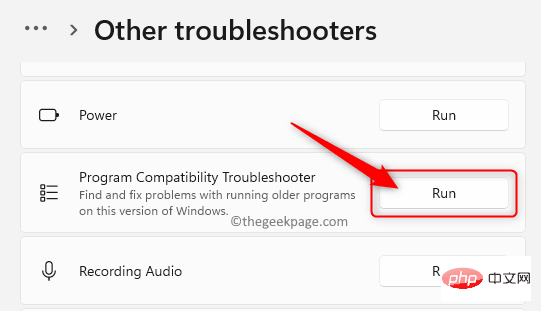 Étape 6.
Étape 6.
Oui » pour accorder l'autorisation d'exécuter les diagnostics et les étapes permettant de résoudre le problème.
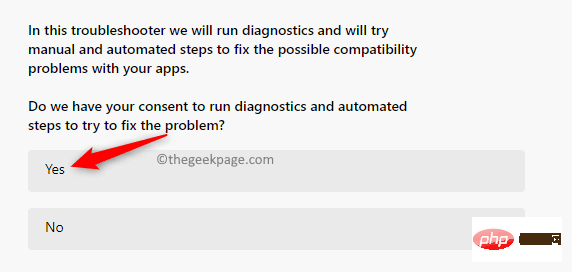 Étape 7.
Étape 7.
Étape 8.
Après avoir sélectionné l'application, sélectionnez le problème auquel vous êtes confronté lors de l'utilisation de l'application.Attendez que le processus de dépannage s'exécute et détecte tout problème.
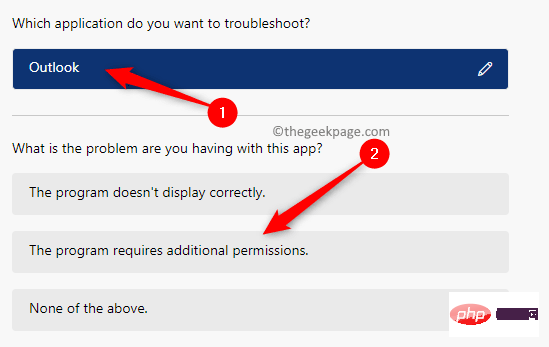 Étape 9.
Étape 9.
Oui » pour appliquer les paramètres de compatibilité recommandés. Étape 10.
Vérifiez si l'erreur ene.sys a été résolue.
Ça y est ! 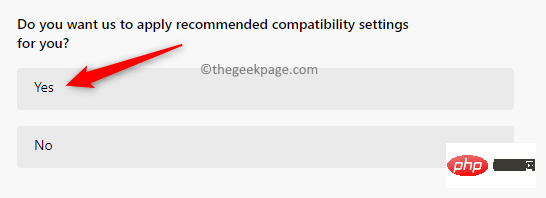
Ce qui précède est le contenu détaillé de. pour plus d'informations, suivez d'autres articles connexes sur le site Web de PHP en chinois!

Outils d'IA chauds

Undresser.AI Undress
Application basée sur l'IA pour créer des photos de nu réalistes

AI Clothes Remover
Outil d'IA en ligne pour supprimer les vêtements des photos.

Undress AI Tool
Images de déshabillage gratuites

Clothoff.io
Dissolvant de vêtements AI

AI Hentai Generator
Générez AI Hentai gratuitement.

Article chaud

Outils chauds

Bloc-notes++7.3.1
Éditeur de code facile à utiliser et gratuit

SublimeText3 version chinoise
Version chinoise, très simple à utiliser

Envoyer Studio 13.0.1
Puissant environnement de développement intégré PHP

Dreamweaver CS6
Outils de développement Web visuel

SublimeText3 version Mac
Logiciel d'édition de code au niveau de Dieu (SublimeText3)
 La multiplication matricielle universelle de CUDA : de l'entrée à la maîtrise !
Mar 25, 2024 pm 12:30 PM
La multiplication matricielle universelle de CUDA : de l'entrée à la maîtrise !
Mar 25, 2024 pm 12:30 PM
La multiplication matricielle générale (GEMM) est un élément essentiel de nombreuses applications et algorithmes, et constitue également l'un des indicateurs importants pour évaluer les performances du matériel informatique. Une recherche approfondie et l'optimisation de la mise en œuvre de GEMM peuvent nous aider à mieux comprendre le calcul haute performance et la relation entre les systèmes logiciels et matériels. En informatique, une optimisation efficace de GEMM peut augmenter la vitesse de calcul et économiser des ressources, ce qui est crucial pour améliorer les performances globales d’un système informatique. Une compréhension approfondie du principe de fonctionnement et de la méthode d'optimisation de GEMM nous aidera à mieux utiliser le potentiel du matériel informatique moderne et à fournir des solutions plus efficaces pour diverses tâches informatiques complexes. En optimisant les performances de GEMM
 Le système de conduite intelligent Qiankun ADS3.0 de Huawei sera lancé en août et sera lancé pour la première fois sur Xiangjie S9
Jul 30, 2024 pm 02:17 PM
Le système de conduite intelligent Qiankun ADS3.0 de Huawei sera lancé en août et sera lancé pour la première fois sur Xiangjie S9
Jul 30, 2024 pm 02:17 PM
Le 29 juillet, lors de la cérémonie de lancement de la 400 000e nouvelle voiture d'AITO Wenjie, Yu Chengdong, directeur général de Huawei, président de Terminal BG et président de la BU Smart Car Solutions, a assisté et prononcé un discours et a annoncé que les modèles de la série Wenjie seraient sera lancé cette année En août, la version Huawei Qiankun ADS 3.0 a été lancée et il est prévu de pousser successivement les mises à niveau d'août à septembre. Le Xiangjie S9, qui sortira le 6 août, lancera le système de conduite intelligent ADS3.0 de Huawei. Avec l'aide du lidar, la version Huawei Qiankun ADS3.0 améliorera considérablement ses capacités de conduite intelligente, disposera de capacités intégrées de bout en bout et adoptera une nouvelle architecture de bout en bout de GOD (identification générale des obstacles)/PDP (prédictive prise de décision et contrôle), fournissant la fonction NCA de conduite intelligente d'une place de stationnement à l'autre et mettant à niveau CAS3.0
 Quelle version du système Apple 16 est la meilleure ?
Mar 08, 2024 pm 05:16 PM
Quelle version du système Apple 16 est la meilleure ?
Mar 08, 2024 pm 05:16 PM
La meilleure version du système Apple 16 est iOS16.1.4. La meilleure version du système iOS16 peut varier d'une personne à l'autre. Les ajouts et améliorations de l'expérience d'utilisation quotidienne ont également été salués par de nombreux utilisateurs. Quelle version du système Apple 16 est la meilleure ? Réponse : iOS16.1.4 La meilleure version du système iOS 16 peut varier d'une personne à l'autre. Selon les informations publiques, iOS16, lancé en 2022, est considéré comme une version très stable et performante, et les utilisateurs sont plutôt satisfaits de son expérience globale. De plus, l'ajout de nouvelles fonctionnalités et les améliorations de l'expérience d'utilisation quotidienne dans iOS16 ont également été bien accueillies par de nombreux utilisateurs. Surtout en termes de durée de vie de la batterie mise à jour, de performances du signal et de contrôle du chauffage, les retours des utilisateurs ont été relativement positifs. Cependant, compte tenu de l'iPhone14
 Toujours nouveau ! Mises à niveau de la série Huawei Mate60 vers HarmonyOS 4.2 : amélioration du cloud AI, le dialecte Xiaoyi est si facile à utiliser
Jun 02, 2024 pm 02:58 PM
Toujours nouveau ! Mises à niveau de la série Huawei Mate60 vers HarmonyOS 4.2 : amélioration du cloud AI, le dialecte Xiaoyi est si facile à utiliser
Jun 02, 2024 pm 02:58 PM
Le 11 avril, Huawei a officiellement annoncé pour la première fois le plan de mise à niveau de 100 machines HarmonyOS 4.2. Cette fois, plus de 180 appareils participeront à la mise à niveau, couvrant les téléphones mobiles, les tablettes, les montres, les écouteurs, les écrans intelligents et d'autres appareils. Au cours du mois dernier, avec la progression constante du plan de mise à niveau de 100 machines HarmonyOS4.2, de nombreux modèles populaires, notamment Huawei Pocket2, la série Huawei MateX5, la série nova12, la série Huawei Pura, etc., ont également commencé à être mis à niveau et à s'adapter, ce qui signifie qu'il y aura davantage d'utilisateurs de modèles Huawei pourront profiter de l'expérience commune et souvent nouvelle apportée par HarmonyOS. À en juger par les commentaires des utilisateurs, l'expérience des modèles de la série Huawei Mate60 s'est améliorée à tous égards après la mise à niveau d'HarmonyOS4.2. Surtout Huawei M
 Quelle est la touche de raccourci pour renommer ?
Feb 22, 2024 pm 02:50 PM
Quelle est la touche de raccourci pour renommer ?
Feb 22, 2024 pm 02:50 PM
La touche de raccourci pour renommer est F2. Analyse 1 La touche de raccourci pour renommer est F2. 2 Si vous souhaitez renommer un fichier ou un dossier, vous pouvez appuyer sur F2 après avoir sélectionné le fichier, le modifier directement et appuyer sur Entrée. 3 Parfois, vous pouvez également utiliser la souris pour sélectionner le fichier, cliquer avec le bouton droit, sélectionner Renommer et appuyer sur Entrée une fois la modification terminée. 4 Les touches de raccourci font référence à la combinaison ou à la séquence spéciale de touches du clavier pour exécuter rapidement une certaine commande, ce qui peut améliorer efficacement l'efficacité du travail. Supplément : Que sont les touches de raccourci ? 1 Les touches de raccourci, également appelées touches de raccourci, font référence à l'exécution d'une opération à l'aide de certaines touches, séquences de touches ou combinaisons de touches spécifiques. Vous pouvez utiliser des touches de raccourci pour effectuer certaines tâches à la place de la souris. Vous pouvez utiliser des raccourcis clavier pour ouvrir, fermer et parcourir le menu Démarrer, le bureau, les menus et les boîtes de dialogue.
 Quels sont les systèmes d'exploitation informatiques ?
Jan 12, 2024 pm 03:12 PM
Quels sont les systèmes d'exploitation informatiques ?
Jan 12, 2024 pm 03:12 PM
Un système d'exploitation informatique est un système utilisé pour gérer du matériel informatique et des logiciels. C'est également un programme de système d'exploitation développé sur la base de tous les systèmes logiciels. Alors, quels sont les systèmes informatiques ? Ci-dessous, l'éditeur partagera avec vous ce que sont les systèmes d'exploitation informatiques. Le soi-disant système d'exploitation consiste à gérer le matériel informatique et les logiciels. Tous les logiciels sont développés sur la base des programmes du système d'exploitation. En fait, il existe de nombreux types de systèmes d’exploitation, notamment ceux à usage industriel, commercial et personnel, couvrant un large éventail d’applications. Ci-dessous, l'éditeur vous expliquera ce que sont les systèmes d'exploitation informatiques. Quels systèmes d'exploitation informatiques sont les systèmes Windows ? Le système Windows est un système d'exploitation développé par Microsoft Corporation des États-Unis. que le plus
 Différences et similitudes des commandes cmd dans les systèmes Linux et Windows
Mar 15, 2024 am 08:12 AM
Différences et similitudes des commandes cmd dans les systèmes Linux et Windows
Mar 15, 2024 am 08:12 AM
Linux et Windows sont deux systèmes d'exploitation courants, représentant respectivement le système Linux open source et le système Windows commercial. Dans les deux systèmes d'exploitation, il existe une interface de ligne de commande permettant aux utilisateurs d'interagir avec le système d'exploitation. Sur les systèmes Linux, les utilisateurs utilisent la ligne de commande Shell, tandis que sur les systèmes Windows, les utilisateurs utilisent la ligne de commande cmd. La ligne de commande Shell dans le système Linux est un outil très puissant qui peut effectuer presque toutes les tâches de gestion du système.
 Explication détaillée de la façon de modifier la date système dans la base de données Oracle
Mar 09, 2024 am 10:21 AM
Explication détaillée de la façon de modifier la date système dans la base de données Oracle
Mar 09, 2024 am 10:21 AM
Explication détaillée de la méthode de modification de la date système dans la base de données Oracle. Dans la base de données Oracle, la méthode de modification de la date système consiste principalement à modifier le paramètre NLS_DATE_FORMAT et à utiliser la fonction SYSDATE. Cet article présentera en détail ces deux méthodes et leurs exemples de code spécifiques pour aider les lecteurs à mieux comprendre et maîtriser l'opération de modification de la date système dans la base de données Oracle. 1. Modifier la méthode du paramètre NLS_DATE_FORMAT NLS_DATE_FORMAT correspond aux données Oracle





